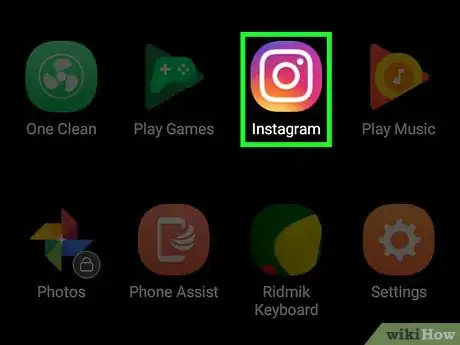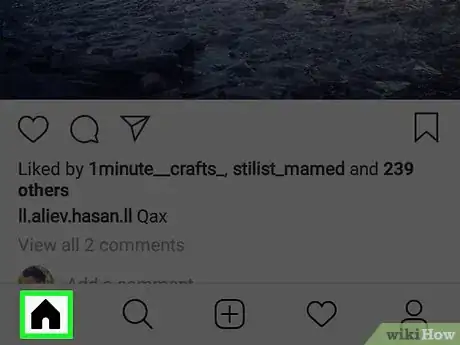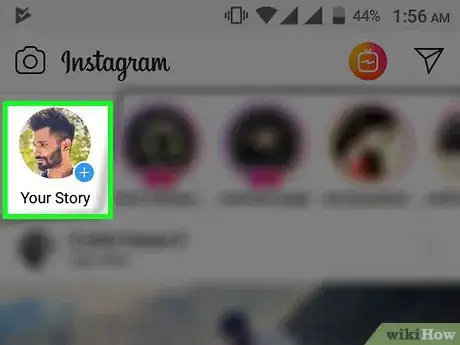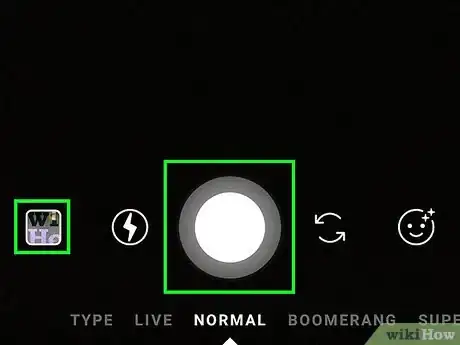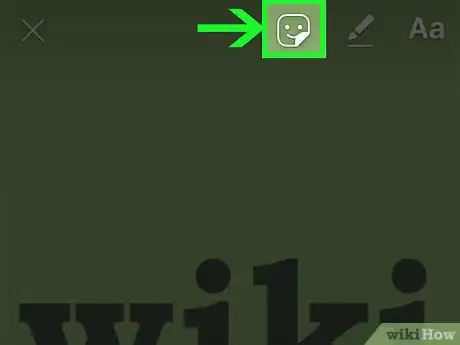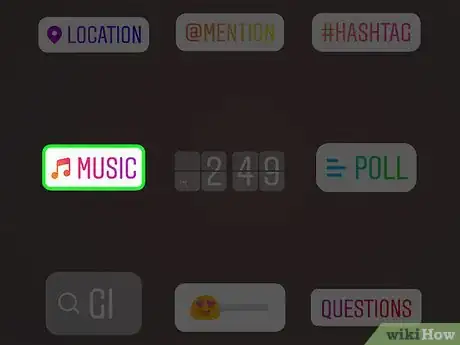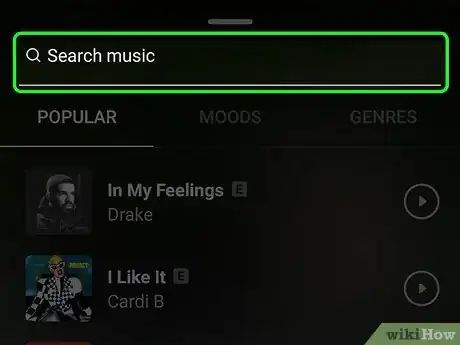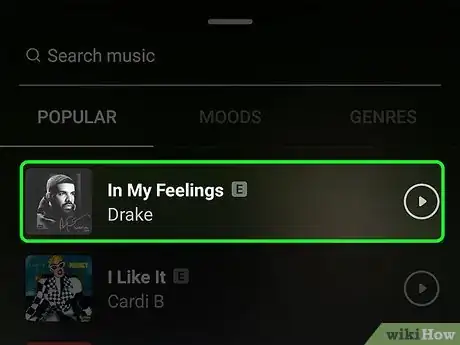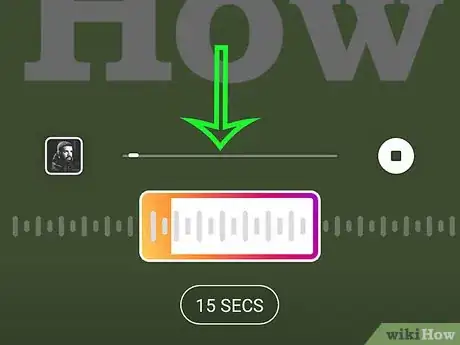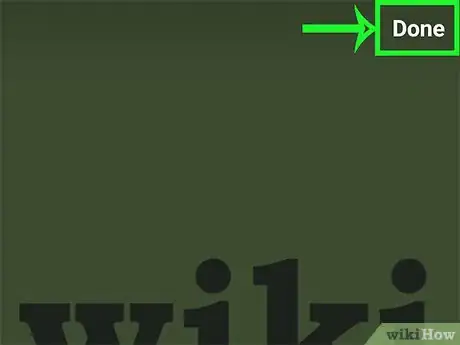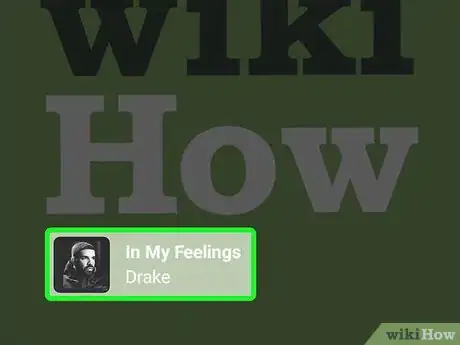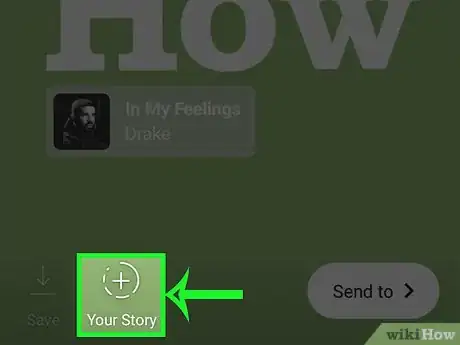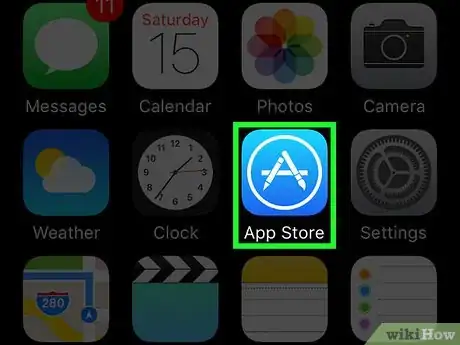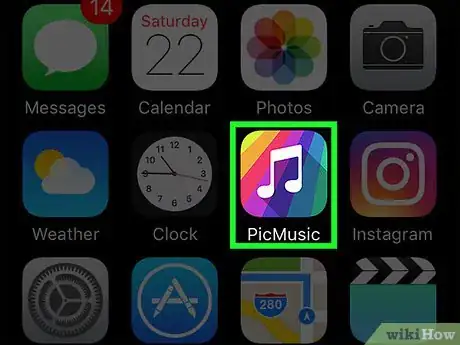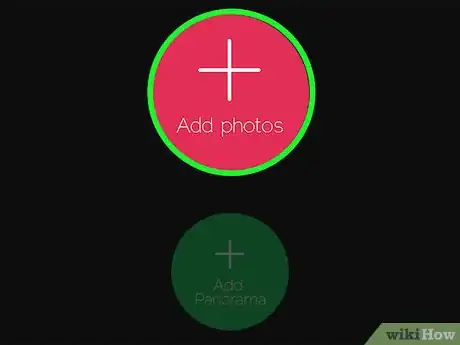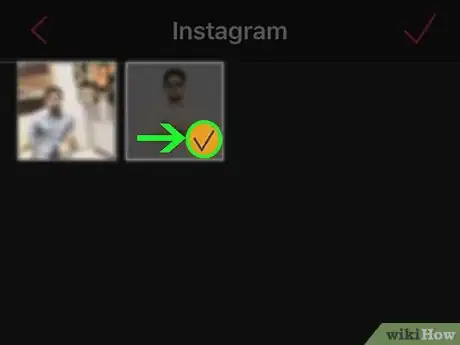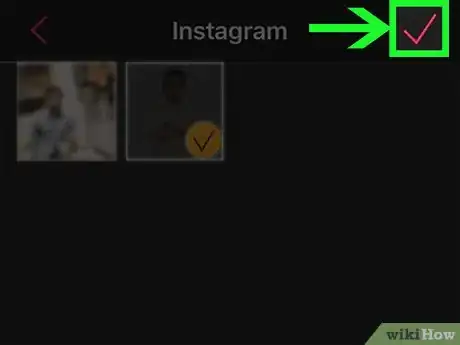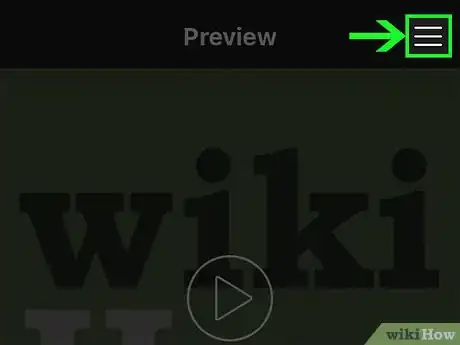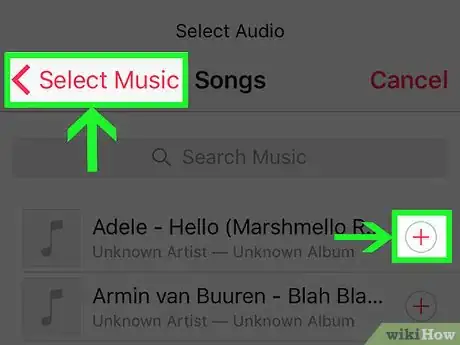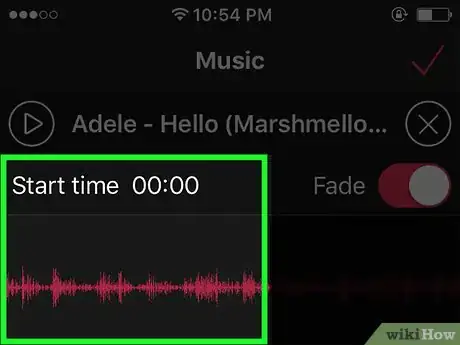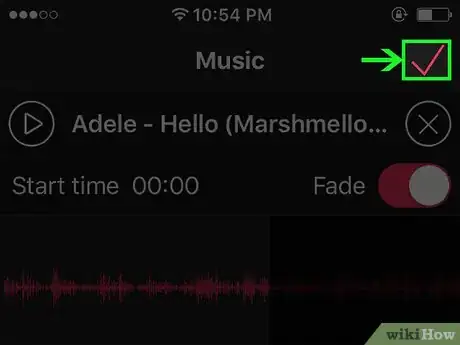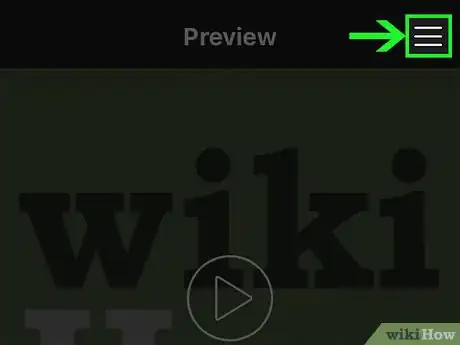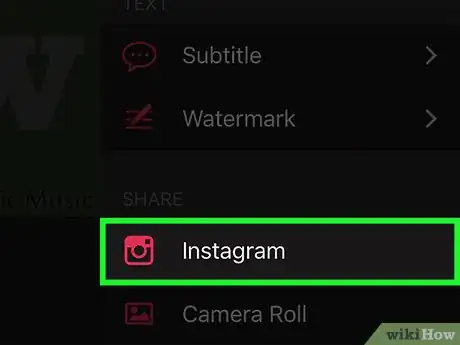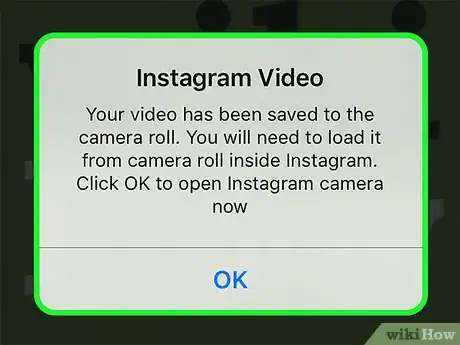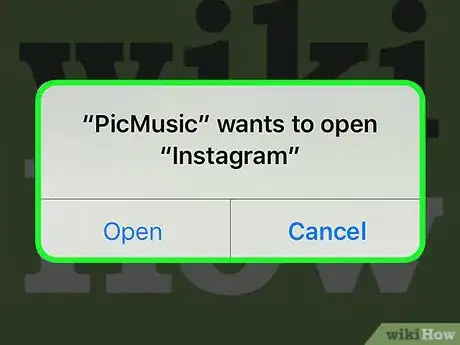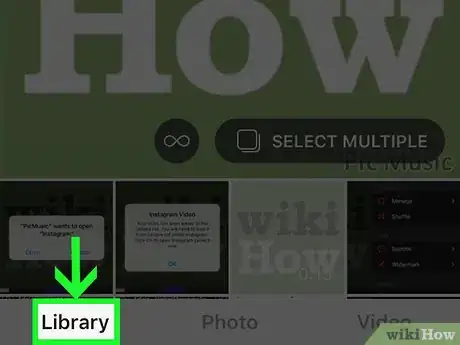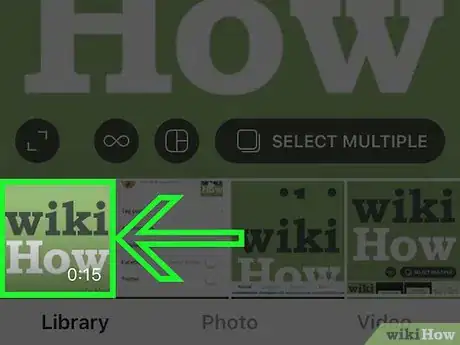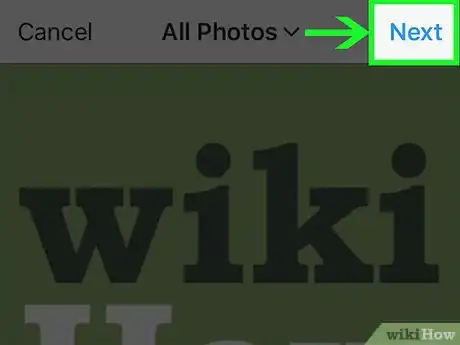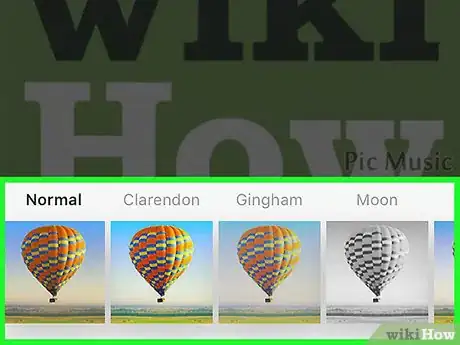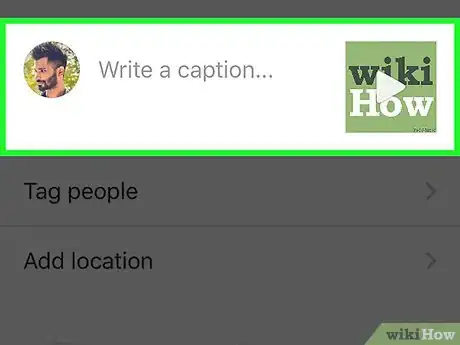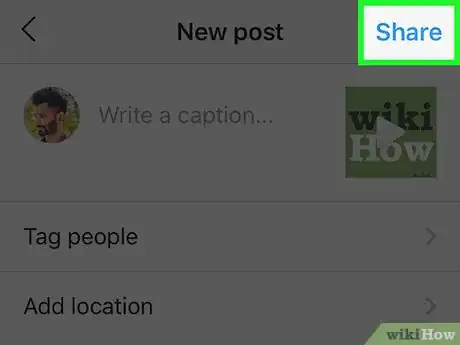X
Este artículo fue coescrito por Jack Lloyd. Jack Lloyd es escritor y editor de tecnología para wikiHow. Tiene más de dos años de experiencia escribiendo y editando artículos relacionados con tecnología. Es entusiasta de la tecnología y profesor de inglés.
Este artículo ha sido visto 158 840 veces.
Este wikiHow te enseñará cómo agregarle música a una imagen subida a Instagram. Para subir una foto con música a tus historias de Instagram, puedes usar tanto la versión de iPhone como de Android. Si quieres subir una foto a tu perfil y agregarle música, deberás usar la aplicación gratuita PicMusic en un iPhone.
Pasos
Método 1
Método 1 de 2:Agregarle música a una foto de tu historia
Método 1
-
1Abre Instagram. Toca el ícono de la aplicación Instagram, que parece una cámara multicolor. Al hacerlo, se abrirá tu sección de noticias si ya iniciaste sesión.
- Si todavía no has iniciado sesión en Instagram, ingresa tu dirección de correo electrónico y tu contraseña cuando te lo indiquen para poder continuar.
-
2Abre la pestaña "Inicio". Si Instagram no abre la página de inicio, toca el ícono en forma de casa de la esquina inferior izquierda de la pantalla.
-
3Toca Tu historia. Está en la parte superior de la página. Al hacerlo, se abrirá la pantalla de carga de historias.
-
4Toma una foto. Apunta con tu cámara al elemento que quieras fotografiar y toca el botón circular "Capturar" de la parte inferior de la pantalla.
- Si quieres seleccionar una foto existente del Rollo fotográfico, toca el cuadrado "Fotos" de la parte inferior izquierda de la pantalla y selecciona la foto que quieras usar.
-
5Toca el ícono de la cara sonriente. Está en la parte superior de la pantalla. Se abrirá un menú emergente.
-
6Toca MÚSICA. Es una de las opciones del menú emergente. Al hacerlo, se abrirá una lista de la música más escuchada.
- Tal vez tengas que desplazarte hacia abajo para encontrar esta opción.
-
7Busca una canción. Toca la barra de búsqueda de la parte superior de la pantalla y escribe el nombre de una canción o de un artista.
- También puedes desplazarte simplemente a lo largo de la lista de música de la pestaña Popular.
- Si tu búsqueda no arroja resultados, tendrás que buscar otra canción diferente.
-
8Selecciona una canción. Una vez que hayas encontrado la canción que quieras usar, toca su nombre para agregarla a la foto.
-
9Selecciona el segmento de la canción que quieras usar. Toca el cuadro que está en la onda de sonido de la parte inferior de la pantalla y arrástralo hacia la derecha o hacia la izquierda.
- Puedes disminuir la cantidad de segundos utilizados tocando 15 SEG y desplazándote hacia arriba para seleccionar otra opción.
-
10Toca Listo. Está en la esquina superior derecha de la pantalla.
-
11Mueve la etiqueta del artista a otro lugar. Si la etiqueta del artista de la canción obstruye la foto, tócala y arrástrala a otra ubicación donde no estorbe.
-
12Toca Tu historia. Está en la parte inferior de la pantalla. Al hacerlo, la foto se agregará a tus historias de Instagram, donde tus seguidores podrán verla durante las próximas 24 horas.
Método 2
Método 2 de 2:Usar PicMusic
Método 2
-
1Instala PicMusic. PicMusic es una aplicación gratuita que te permite agregarle música a una foto desde la aplicación Fotos de iPhone. Ten en cuenta que PicMic también colocará una marca de agua en la foto. Para instalarla, asegúrate de que tengas Instagram instalado en tu iPhone y luego haz lo siguiente:
- Abre la App Store.
- Toca Buscar en la esquina inferior derecha de la pantalla.
- Toca la barra de búsqueda de la parte superior de la pantalla.
- Escribe picmusic y toca Buscar.
- Toca OBTENER a la derecha del título "Pic Music".
- Ingresa tu contraseña de Apple ID o Touch ID cuando te lo pidan.
-
2Abre PicMusic. Una vez que PicMusic se termine de descargar, toca ABRIR en la App Store o cierra la App Store y toca el ícono de la aplicación PicMusic en una de las pantallas de inicio de tu iPhone.
-
3Toca Add photos (agregar fotos). Está en el medio de la pantalla.
-
4Selecciona la foto que quieras usar. Toca el álbum desde el cual quieras seleccionar una foto y luego toca una vez la foto que quieras usar. Verás aparecer una marca de verificación junto a la vista en miniatura de la foto.
- Tal vez tengas que tocar primero Aceptar para permitir que PicMusic acceda a tus fotos.
-
5
-
6Toca ☰. Está en la esquina superior derecha de la pantalla. Aparecerá un menú emergente en el lado derecho de la pantalla.
-
7Toca Add music (agregar música). Es una de las opciones del menú emergente. Al hacerlo, se abrirá una ventana de iTunes.
-
8Selecciona una canción. Toca Canciones en la ventana de iTunes, y luego busca y toca la canción que quieras usar.
- Una vez más, tal vez tengas que tocar primero Aceptar para permitir que PicMusic acceda a tu biblioteca de iTunes.
-
9Selecciona el punto de inicio. Toca la onda de sonido y arrástrala hacia la izquierda o hacia la derecha para cambiar el punto de inicio de la canción.
- Si quieres escuchar cómo suena el punto de inicio tocando el botón de reproducción de esta página.
- Si no quieres que tu canción se desvanezca al finalizar el tiempo de reproducción, toca el interruptor rosa que dice "Fade" (desvanecer) para desactivar esta función.
-
10
-
11Toca ☰. Esta opción está en la esquina superior derecha de la pantalla. Al tocarla, reaparecerá la ventana emergente.
-
12Desplázate hacia abajo y toca Instagram. Está debajo del título "SHARE" (compartir).
-
13Toca OK para confirmar. Al hacerlo, el video se guardará en el Rollo fotográfico de tu iPhone.
-
14Toca Open (abrir) cuando aparezca esa opción. Al hacerlo, se abrirá la aplicación Instagram.
-
15Toca la pestaña Biblioteca. Está en la esquina inferior izquierda de la pantalla.
-
16Selecciona tu video. Para seleccionarlo, toca su vista en miniatura en la parte inferior de la pantalla.
-
17Toca Siguiente. Está en la esquina superior derecha de la pantalla.
-
18Selecciona un filtro, si quieres, y toca Siguiente. Si quieres aplicarle un filtro al video, selecciona el filtro que quieras usar en la parte inferior de la pantalla.
- Desliza los filtros disponibles hacia la izquierda o hacia la derecha para verlos a todos.
-
19Escribe un texto, si quieres. Si quieres agregarle un texto a tu video, toca el cuadro de texto "Escribir un pie de foto o video…" en la parte superior de la pantalla y escribe el texto que quieras agregarle a la foto (por ejemplo, "¡Suban el volumen!").
-
20Toca Compartir. Está en la esquina superior derecha de la pantalla. Tu foto (y la música que la acompaña) se subirá a tu página de Instagram.
Consejos
- Si usas PicMusic a menudo, puedes pagar por la versión premium para deshacerte de la marca de agua.
Advertencias
- Actualmente, no hay ninguna forma de agregarle música de fondo a una foto que no esté en tu historia en la aplicación Instagram.